Plesk Lizenzierung
Inhalt: Für den Einsatz von Plesk ist eine Lizenz erforderlich. Es sind verschiedene Lizenzen erhältlich, die sich im Preis und in den Funktionen unterscheiden. Außerdem können weitere Funktionen über zusätzliche Lizenzen freigeschaltet werden, die zusammen mit Ihrer Lizenz für Plesk installiert werden.
In diesem Thema erfahren Sie, wie Sie eine Plesk Lizenz und zusätzliche Lizenzen erwerben und installieren.
Überblick
Bei der ersten Installation wird Plesk mit einer Testlizenz verwendet. Sie bietet eine eingeschränkte Funktionalität und ist nur für einen kurzen Zeitraum aktiv. Nachdem die Testlizenz abgelaufen ist, müssen Sie eine kommerzielle Plesk Lizenz erwerben und den Lizenzschlüssel installieren, wenn Sie Plesk weiterhin nutzen möchten.
Außerdem können bestimmte Funktionen von Plesk durch den Erwerb zusätzlicher Lizenzen freigeschaltet werden. Nach dem Kauf müssen die Lizenzschlüssel für diese Lizenzen ebenfalls in Plesk installiert werden.
Bemerkung: Zusätzliche Lizenzen werden beim Kauf an eine individuelle Plesk Lizenz gebunden. Sie können nur auf einem Plesk Server verwendet werden, auf dem der Lizenzschlüssel für die entsprechende Plesk Lizenz installiert ist.
Den aktuell installierten Lizenzschlüssel, die damit verbundenen Einschränkungen (z. B. die maximal zulässige Anzahl von Domains oder E-Mail-Konten) sowie die damit aktivierten Funktionen finden Sie unter Tools & Einstellungen > Lizenzinformationen (unter „Plesk“).
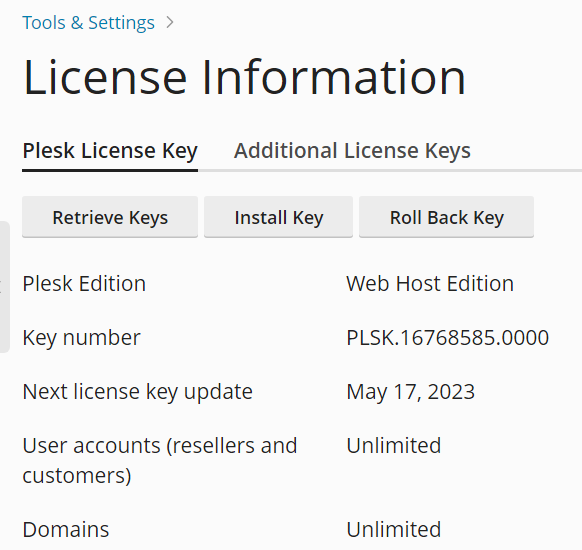
Sie sehen zusätzlich installierte Lizenzschlüssel auf dem Tab Zusätzliche Lizenzschlüssel.
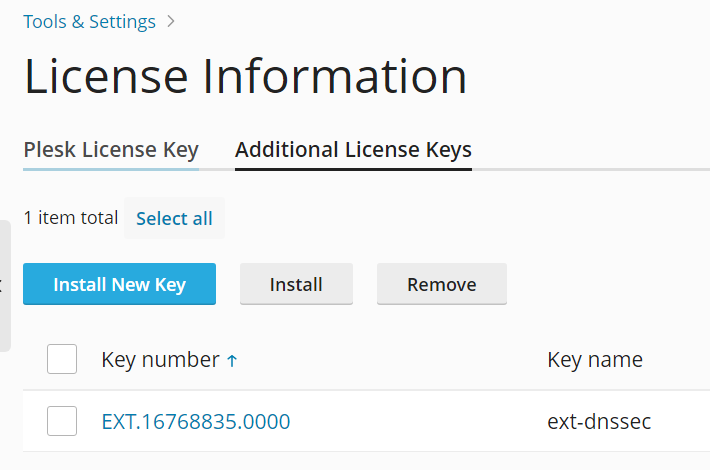
Plesk verwendet den TCP-Port 443 für Verbindungen zum Lizenzserver. Stellen Sie sicher, dass der Port nicht durch eine Firewall blockiert wird. Plesk muss regelmäßig eine Verbindung zum Lizenzierungsserver herstellen, auch wenn ein gültiger Lizenzschlüssel installiert ist.
Um die Verbindung zum Lizenzierungsserver zu testen, gehen Sie zu Tools & Einstellungen > Lizenzinformationen (unter „Plesk“) und klicken Sie dann auf Schlüssel abrufen.
Plesk Editionen
Plesk Obsidian-Lizenzen sind in drei Varianten verfügbar: Web Admin Edition, Web Pro Edition und Web Host Edition. Diese Lizenzen unterscheiden sich nicht nur im Preis, sondern auch in der Anzahl der Funktionen und Features. Weitere Informationen zu den Editionen von Plesk.
Eine Lizenz für eine beliebige Edition kann für einen physischen Server (dedizierte Lizenz) oder virtuellen Server (VPS-Lizenz) erworben werden. Ein Lizenzschlüssel für einen virtuellen Server kann nur in Plesk verwendet werden, wenn es auf einer unterstützten Virtualisierungsplattform installiert ist.
Lizenzschlüssel in Plesk installieren
Nachdem Sie eine Lizenz erworben haben, müssen Sie den entsprechenden Lizenzschlüssel in Plesk installieren. Dies gilt sowohl für die Lizenz für Plesk als auch für alle zusätzlichen Lizenzen.
Standardmäßig installieren Sie Lizenzschlüssel in Plesk mithilfe eines Aktivierungscodes. Sie erhalten Ihren Aktivierungscode per E-Mail, nachdem Sie eine Lizenz erworben haben. Der Aktivierungscode für Plesk ist eine alphanumerische Sequenz, die aus fünf Gruppen von jeweils sechs Zeichen besteht. Beispiel:
AB1C23-4DEF56-7GHI89-JK1L23-MNP456
Sie können Lizenzschlüssel auch über eine Datei mit der Erweiterung .xml oder .zip installieren. Dazu müssen Sie zunächst das Hochladen von Lizenzdateien aktivieren. Fügen Sie die folgenden Zeilen in die Datei panel.ini ein:
[license]
fileUpload = on
Die entsprechende Option wird jetzt in der Plesk Oberfläche angezeigt.
Plesk Lizenzschlüssel installieren
- Melden Sie sich in Plesk an.
- Gehen Sie zu Tools & Einstellungen > Lizenzinformationen (unter „Plesk“).
- Klicken Sie auf Schlüssel installieren.
- Fügen Sie den Aktivierungscode ein und klicken Sie dann auf Installieren.
- (Optional) Aktivieren Sie das Optionsfeld „Datei mit Lizenzschlüssel hochladen“, wählen Sie die entsprechende Datei aus und klicken Sie dann auf Installieren. Dies ist jedoch nur möglich, wenn Sie das Hochladen von Lizenzdateien aktiviert haben.
Der neue Lizenzschlüssel ist jetzt installiert.
Zusätzlichen Lizenzschlüssel installieren
- Melden Sie sich in Plesk an.
- Gehen Sie zu Tools & Einstellungen > Lizenzinformationen (unter „Plesk“).
- Rufen Sie den Tab Zusätzliche Lizenzschlüssel auf und klicken Sie auf Neuen Schlüssel installieren.
- Fügen Sie den Aktivierungscode ein und klicken Sie dann auf Installieren.
- (Optional) Aktivieren Sie das Optionsfeld „Datei mit Lizenzschlüssel hochladen“, wählen Sie die entsprechende Datei aus und klicken Sie dann auf Installieren. Dies ist jedoch nur möglich, wenn Sie das Hochladen von Lizenzdateien aktiviert haben.
Der zusätzliche Lizenzschlüssel ist jetzt installiert.
Sie können sowohl den Plesk Lizenzschlüssel als auch zusätzliche Lizenzschlüssel über die Befehlszeilenschnittstelle (CLI) installieren. Verwenden Sie dazu das CLI-Dienstprogramm plesk bin license:
Ältere Plesk Lizenzen in Plesk Obsidian verwenden
Wenn Sie eine Leasinglizenz für eine frühere Plesk Version haben, können Sie sie ohne Probleme in Plesk Obsidian verwenden.
Wenn Sie eine permanente Lizenz für eine frühere Plesk Version haben, muss der Software Update Service (SUS) für diese Lizenz aktiv sein, bevor Sie sie in Plesk Obsidian verwenden können. So finden Sie heraus, ob der SUS für eine Lizenz aktiviert ist. Falls der SUS nicht aktiviert ist, können Sie den Dienst wie hier beschrieben für Ihre Lizenz kaufen.
Upgrade für Lizenzschlüssel von Plesk
Bestehende Lizenzen der Web Admin Edition können auf die Web Pro Edition und Web Host Edition aktualisiert werden. Lizenzen der Web Pro Edition können auf die Web Host Edition aktualisiert werden. Es ist auch möglich, den Lizenztyp von VPS auf dediziert zu ändern. Besuchen Sie dazu die Plesk 360 Website oder kontaktieren Sie den Support für Lizenzierung und Kauf.
Nachdem Sie ein Upgrade für Ihre Lizenz durchgeführt haben, müssen Sie den aktualisierten Lizenzschlüssel abrufen.
Lizenzschlüssel abrufen
- Melden Sie sich in Plesk an.
- Gehen Sie zu Tools & Einstellungen > Lizenzinformationen (unter „Plesk“).
- Klicken Sie auf Schlüssel abrufen.
Der aktualisierte Lizenzschlüssel ist nun installiert und Sie können jetzt die Vorteile der Lizenz nutzen.
Zuvor verwendeten Lizenzschlüssel wiederherstellen
Bei Bedarf können Sie den derzeit installierten Lizenzschlüssel auf den zuvor installierten zurücksetzen.
Lizenzschlüssel wiederherstellen
- Melden Sie sich in Plesk an.
- Gehen Sie zu Tools & Einstellungen > Lizenzinformationen (unter „Plesk“).
- Klicken Sie auf Rollback für Schlüssel ausführen.
Der zuvor installierte Lizenzschlüssel wurde jetzt wiederhergestellt.